
セルに書いてある関数式を 移動じゃなくてコピペしたいとき、参照がずれたりうまくいかないときがありますよね。
そんなときは、数式バーに書かれている関数式を 一つづつ、C & V でコピペするのですが、数が 100 とかあったらやれません..
下記表は Sheet2 から Sheet5 までのセルを参照しています。
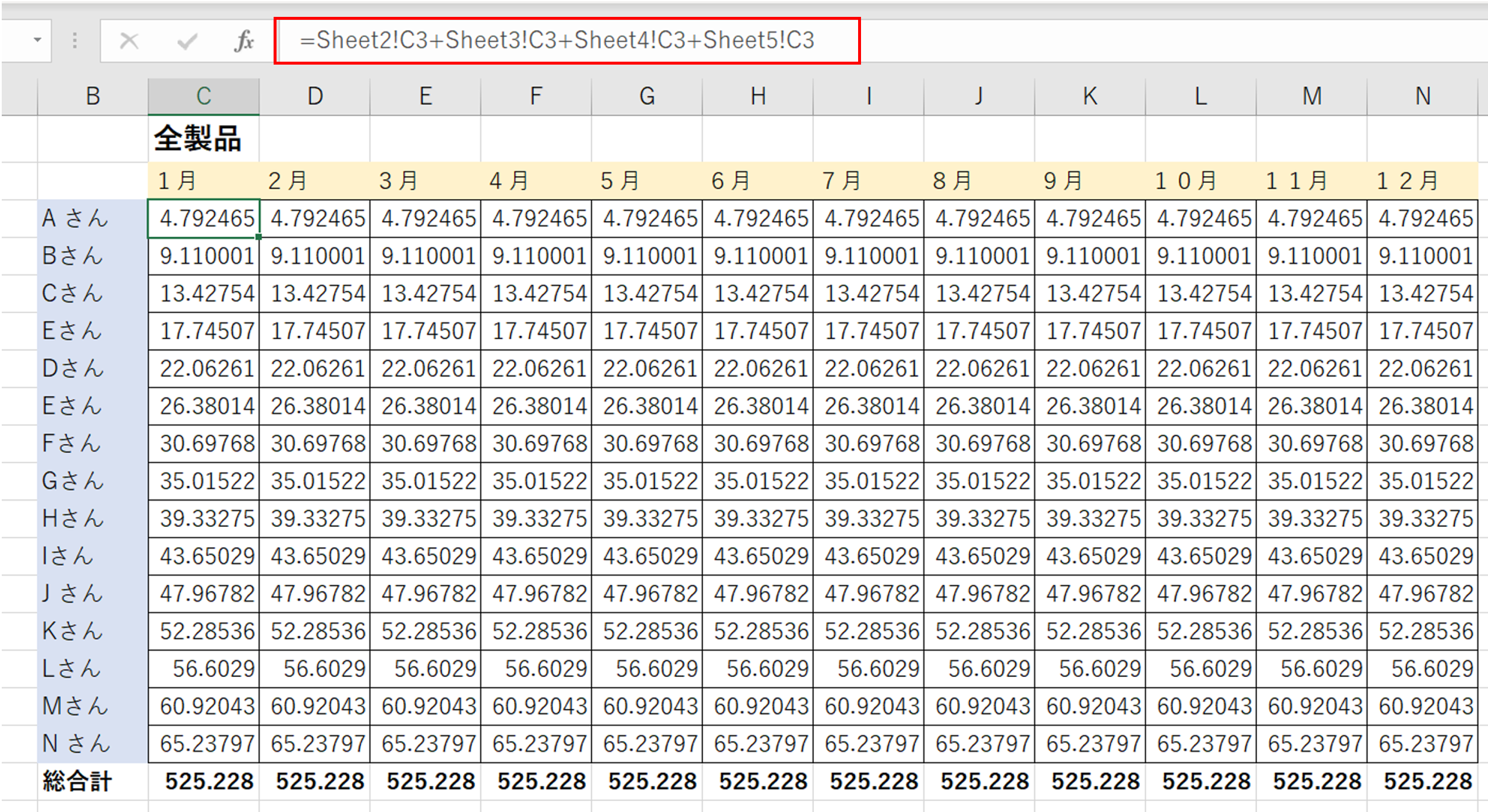
修正したくて、Sheet を 削除 なんかしたら セル値 参照先 のリンクがなくなる為、下記表のように エラー になってしまいます。
それを回避するには、修正する前に 他シートを参照しているセルの数式を ただの文字 (以下 TXT)に 修正する必要があるのですが、
TXT 変換しなければいけないセルが、これも 100 とか、数あった場合、やれません。
そこで!選択セルを TXT にしたり、Re TXT にしたり する マクロ を作りました。
実務ですごく役に立ったので 紹介いたします。
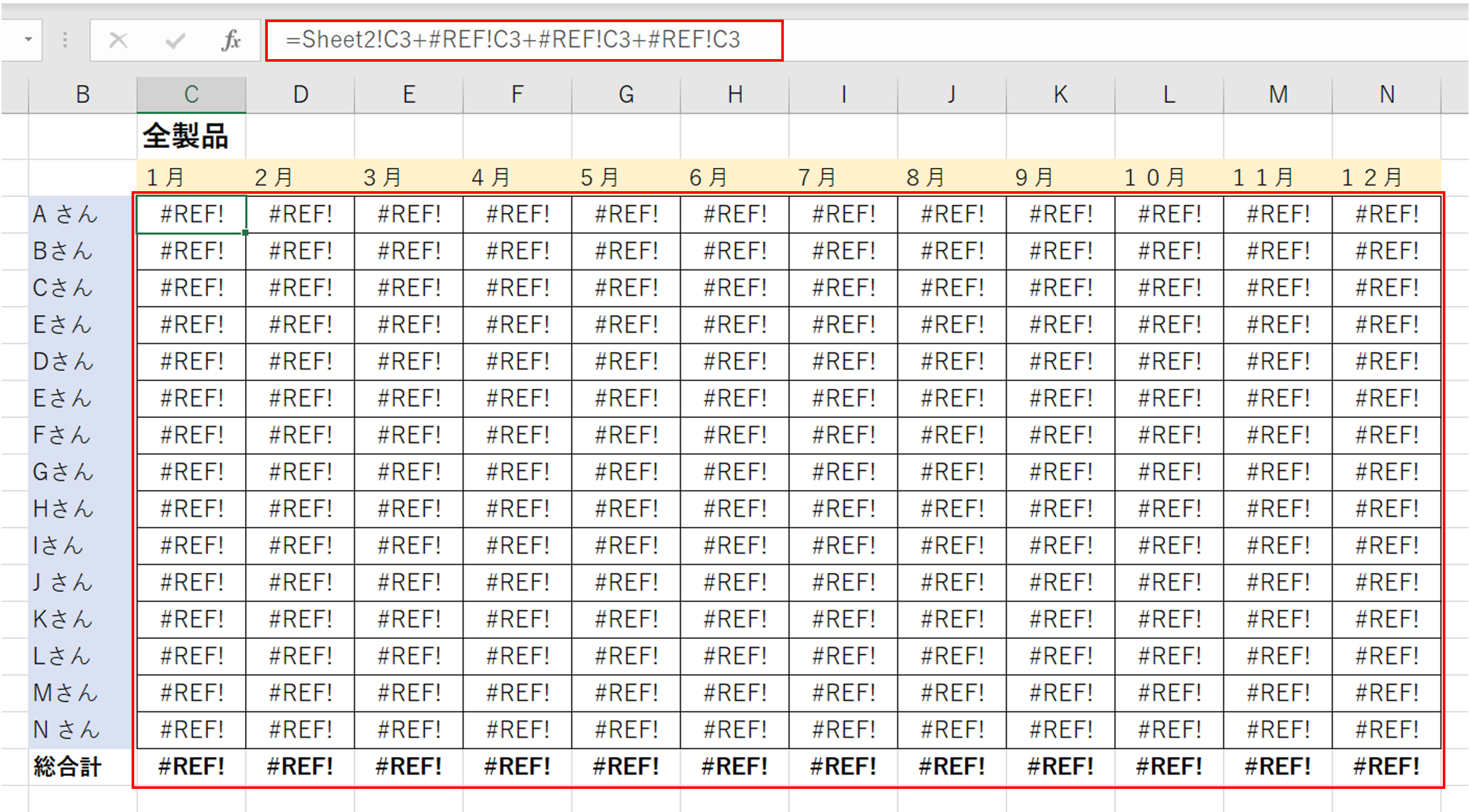

下記を合わせてお読み下さいだワン!
-
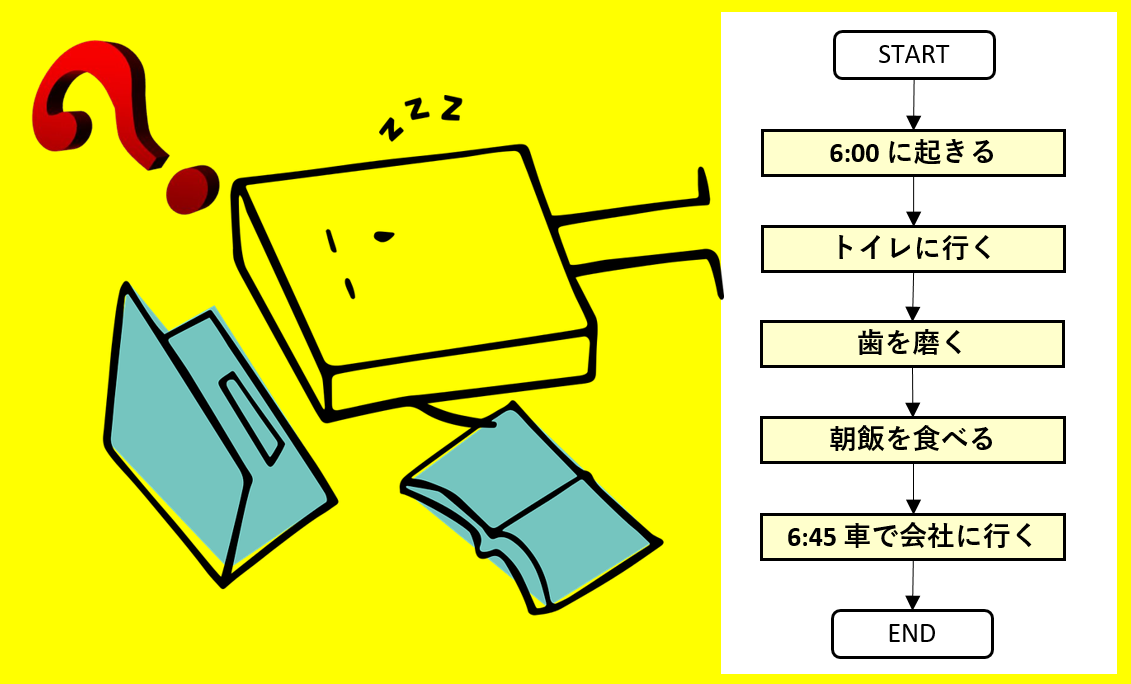
-
目次
Excel マクロ・VBA・VBE ってなぁに?
Excelの広場 爺さんが感じた事なんじゃが、Excelの自動化の事を マクロ と読んだり、VBA と読んだり、VBE と言う言葉もでてきたり..ハッキリしていないので、Max や、説明してくれる ...
続きを見る
-
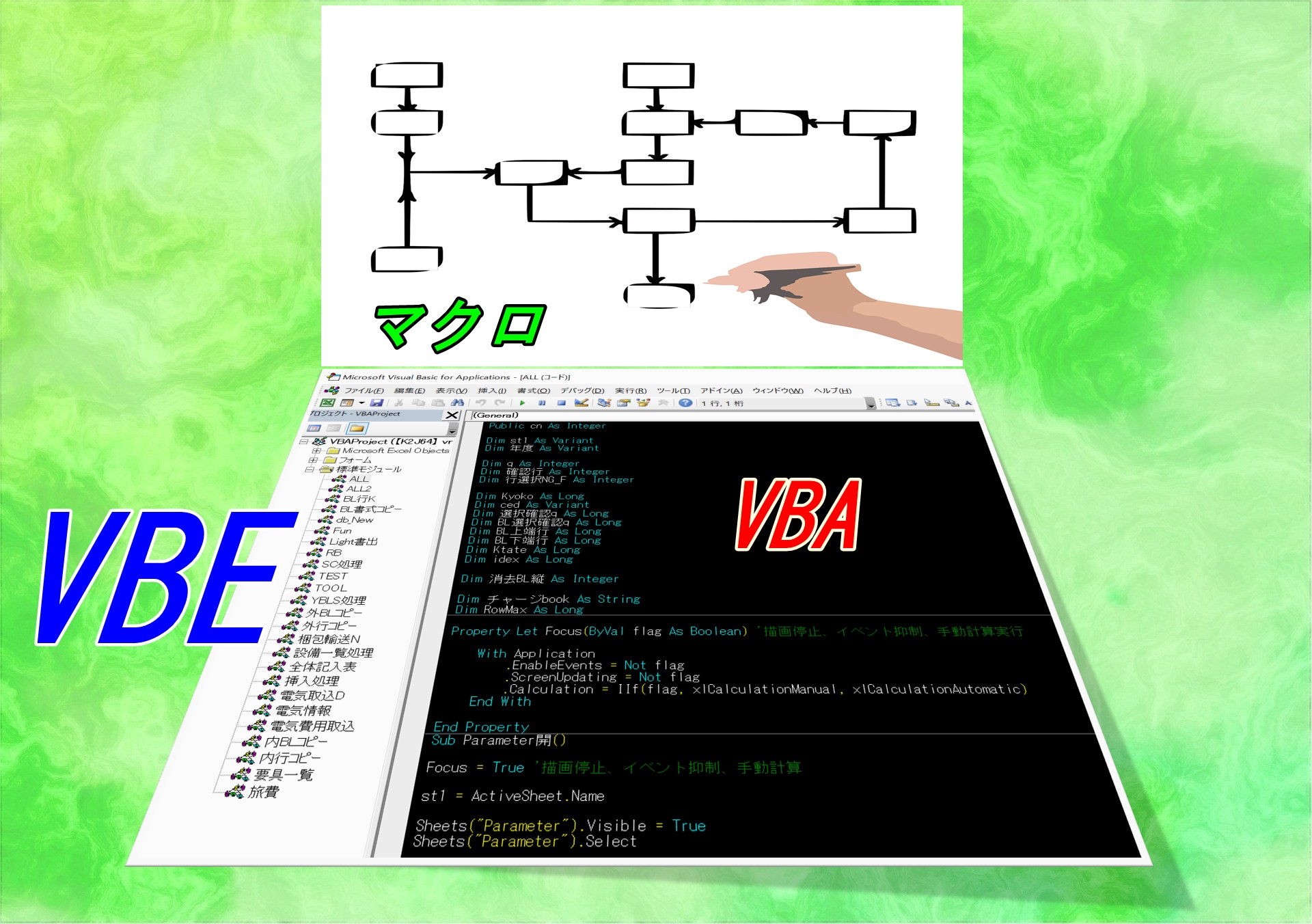
-
Excel マクロの VBA を 書く VBE の 準備
Excelの広場 Max 最初に、「Excel マクロ の VBA を 書く VBE」って ? な方は、下記記事を合わせてお読みくださいだワン! 「Excel マクロ・VBA・VBE ってなぁに?」記 ...
続きを見る
【TEX化 マクロ VBA】
Sub 選択セルTXT ( )
Dim A As Range
Dim tate As Long
Dim yoko As Long
Dim str1 As String
Speeding_up = True '画面更新無、イベント無効、計算手動
For Each A In Selection
tate = A.Row
yoko = A.Column
str1 = Cells(tate, yoko).Formula
Cells(tate, yoko).Value = "'" & str1
Next
Speeding_up = False '描画再開、イベント有効、自動計算
End Sub
【Re TEX化 マクロ VBA】
Sub Re選択セルTXT ( )
Dim A As Range
Dim tate As Long
Dim yoko As Long
Dim str1 As String
Dim str2 As String
Speeding_up = True '画面更新無、イベント無効、計算手動
For Each A In Selection
tate = A.Row
yoko = A.Column
str1 = Cells(tate, yoko).Value
str2 = Mid(str1, 1)
Cells(tate, yoko).Value = str2
Next
Speeding_up = False '描画再開、イベント有効、自動計算
End Sub
数式をTXT化する【選択セルTXT マクロ解説】
最初に 引数 データー型 宣言 を書きます。
Dim A As Range
Dim tate As Long
Dim yoko As Long
Dim str1 As String
選択セルTXT マクロでは、
引数を 4つ データー型を 3種類 使いました。
データ型に関しては、
下記を合わせてお読み下さい。
-

-
Excel マクロ に出てくる 変数 とか、宣言のDimとか、データ型って何よ。
Excelの広場 最初にまず?となるのが、Dimで変数を宣言することでしょう。数学で X とか Y とかでてきましたよね。 例えば、 X = 5 Y = 10 とか.. 日本語は難しい言い方をして X ...
続きを見る

Range は、オブジェクト型 だワン!
VBA 処理の 高速化。
Speeding_up = True
マクロ、
選択セルTXT /Re選択セルTXT ともに、
データー型 宣言 の 後、
最初にこの命令を書きます。
最初に VBA 処理の 高速化 から始まります。
高速化する手法は、色々あります。
VBA 高速化三点セット をマクロ化しました。
ポイント
高速化に関しては、
下記を合わせてお読み下さい。
-

-
Excel マクロ VBA の 高速化
Excelの広場 Excel VBA を高速化するマクロを紹介します。 このまま、コピペ して使って頂ければ OK です。 Maxマクロ とか VBA に関して?な方は、 下記記事をお読みくださいだワ ...
続きを見る
選択している全ての セル範囲 を For で 命令を回し処理を実行しよう!
下記を日本語でいうと、
For Each A In Selection
Next
選択範囲内 の セル を、
順次 引数A に代入し、
Next まで はさまれている 命令文 を
実行しなさい!という意味です。
なんか日本語がしっくりこないですね..
図で表すと..
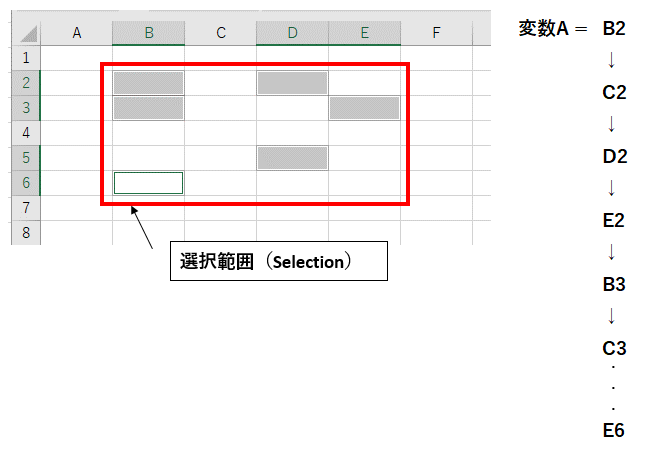
For Next に 挟まれている命令1つめ、【選択抽出されているセル の 位置 を知る】
For Next で選択している
セルA が選ばれました。
下記は、選択セルA の 縦方向 Row
横方向 Column を 変数 tate,yokoに
代入しなさい!という命令です。
tate = A.Row
yoko = A.Column
(例)D5 が選択されている場合、
tate = 5 yoko = 4 になります。
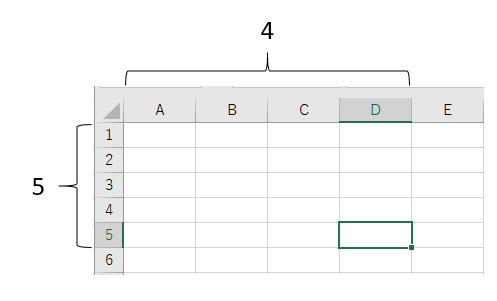
変数 tate と yoko の入れ物は、
-2,147,483,648 ~ 2,147,483,647
あれば十分なので、
Long(長整数型)にしました。
For Next に 挟まれている命令 2つめ、【選択セル の 数式を取得 Formula】
例えば、
D5 セルが選択されていたとします。
Formula とは、
日本語で、式 と言う意味ですよね。
下記命令は、上から5つめ、
左から4つめ、(D5)に書いてある 式 を 変数 str1 に代入しなさい!
という命令になります。
str1 = Cells(tate, yoko).Formula
注意ポイント
セルが 未記入(空白)だった場合、空白文字 として 取り込まれます。
変数 str1 の入れ物には、
文字 が入ってくるので String にしました。
str1 に取り込んだ数式の頭に ’ をつけ 文字 にします。
セルに Sheet2 から Sheet5 の A1 セル 値を足す計算式が入っているとします。
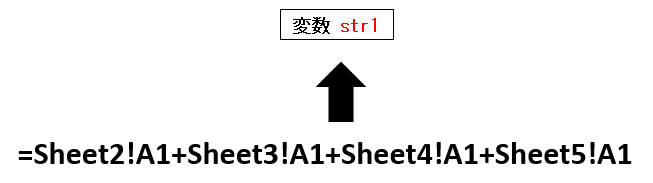
この状態で Sheet4 を削除するとリンク先がなくなる為、エラー になってしまいます。
![]()
それを防ぐため、シート削除する前に 変数str1 に格納されている数式の頭に ’ をつけ 文字 にするわけです。
式の頭に ' (アポストロフィ,右引用符)をつけるには、下記のように 文字合成(&で繋ぐ)します。
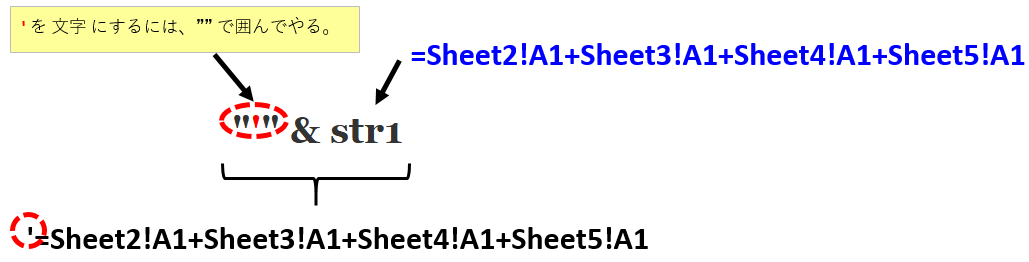
アポストロフィ で文字(txt)化 した 式 を読込んだセルにもどします。

ここまでの処理を選択されている セルが 終わるまで繰り返します。
TXT 文字を 数式に戻す。【Re選択セルTXT マクロ解説】
Dim A As Range
Dim tate As Long
Dim yoko As Long
Dim str1 As String
Dim str2 As String
Re選択セルTXT マクロでは、
引数を 5つ データー型を 3種類 使いました。

Speeding_up = True '画面更新無、イベント無効、計算手動
For Each A In Selection
tate = A.Row
yoko = A.Column

str1 = Cells(tate, yoko).Value
str2 = Mid(str1, 1)
ste1 と str2 コード処理の内容 (処理 フロー)
処理は、変数 str1 に 選択セルの内容を格納し、変数 str2 に 頭の一文字(アポストロフィ)を除いた内容を 変数 str2 に格納しています。
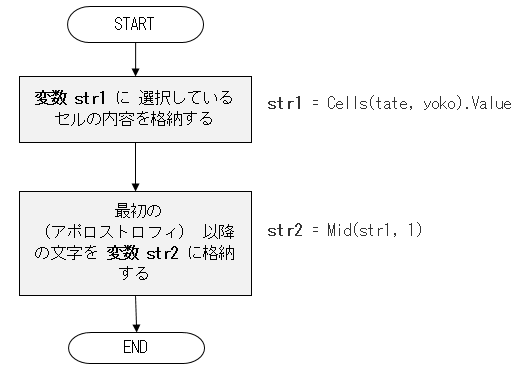
ste1 と str2 コード処理の内容 (具体的な動き)
選択セルに
'=Sheet2!A1+Sheet3!A1+Sheet4!A1+Sheet5!A1 が格納されているとします。
処理結果、
変数 str2 は、先頭の アポストロフィ を除いた内容が格納されます。
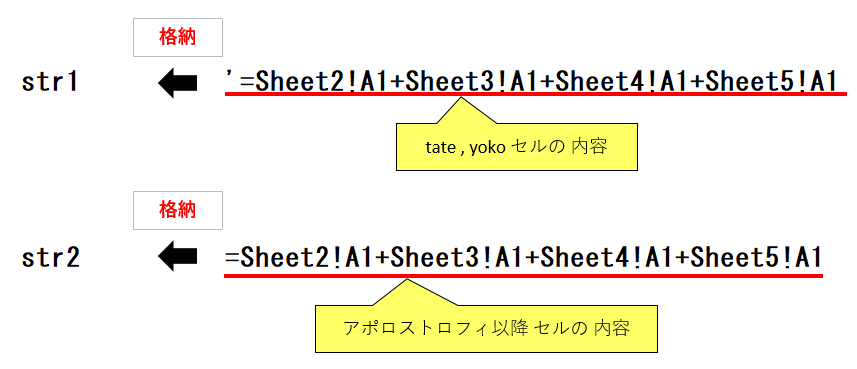
選択セルTXT、Re選択セルTXT マクロの最終処理
選択セルTXT、Re選択セルTXT マクロ も
これら 二つの処理が違うだけで 選択セルが 無くなるまで処理を繰り返します。
全ての処理が終わったら、
Speeding_up = False を実行し、
初期状態
(画面更新有、イベント有効、計算自動)に戻し 、
マクロを終了 します。
